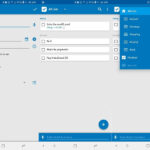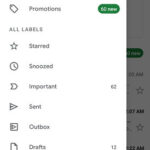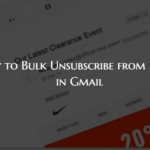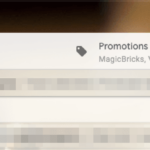Con este tutorial, puede crear un acceso directo para una actividad específica para cualquier aplicación en Android. Esto le ayudará a realizar tareas rápidamente con un solo toque en la pantalla de inicio y, por lo tanto, podrá ser más productivo .
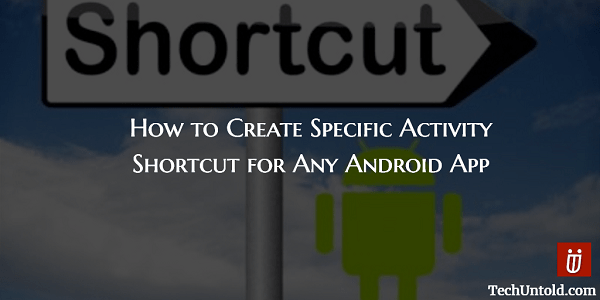
Gracias a nuestros teléfonos inteligentes, nuestra vida es mucho más fácil. Puede enviar correos electrónicos, ver videos, hacer videollamadas y la lista sigue y sigue. Tienes que admitir que debido a que todo es tan fácil, te has vuelto un poco más vago (lo sé).
Cuantas menos veces tenga que tocar la pantalla de su teléfono, mejor. Por ejemplo, Gmail. Siempre que desee redactar un correo electrónico, debe abrir la aplicación Gmail y luego tocar el botón redactar lápiz. Puede que no sea una lista larga de toques, pero ¿no sería genial si pudiera escribir y enviar un correo electrónico con un solo toque?
Cómo crear accesos directos para determinadas actividades con App Shortcut Maker
La aplicación que hace todo lo posible se llama Apps Shortcut Maker y se puede descargar gratis en Google Play. Es una aplicación muy fácil de usar. Entonces, si no eres muy conocedor de la tecnología, esta es definitivamente una buena noticia para ti.
Cuando instale la aplicación por primera vez, le mostrará una lista de todas las aplicaciones que ha instalado. La siguiente pestaña es la pestaña Todas las actividades . Seleccione la pestaña Todas las actividades y desplácese hacia abajo hasta que vea la aplicación que tiene una actividad para la que desea crear un acceso directo.
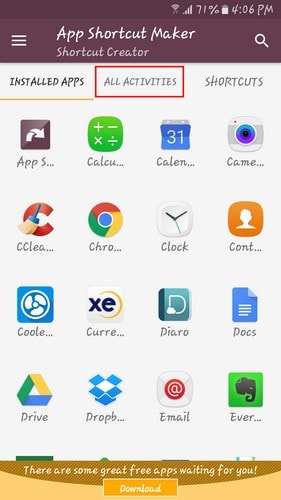
Para el artículo, seguí adelante y elegí Gmail. Cuando toque Gmail en la pestaña Todas las actividades, verá todas las funciones para las que puede crear un acceso directo. Digamos que desea crear un acceso directo para poder redactar un correo electrónico con un toque desde la pantalla de inicio .
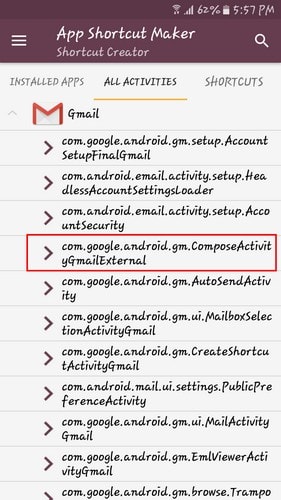
Cómo personalizar el icono de la pantalla de inicio
Toque la opción que dice redactar en la descripción, y luego lo llevarán a donde puede personalizar el ícono de la pantalla de inicio. Necesitará una aplicación de paquete de iconos si desea modificar el icono de acceso directo y si desea utilizar una imagen de la galería como su icono, deberá comprar la aplicación.
En la parte superior, verá el sobre de Gmail y el nombre. Debajo de eso, tiene la opción de cambiar el nombre de su acceso directo creado recientemente. También puede darle a su ícono una imagen de fondo tocando el ícono Crear desde Forma. Cuando haya elegido su forma, deberá elegir el color que desea darle a su forma.
Antes de que aparezca el icono en la pantalla de inicio de su dispositivo Android, podrá ver una vista previa de cómo se ve en la parte superior. También verá una opción en la que la aplicación lo lleva a la sección Google Play Store de la aplicación para la que está creando el acceso directo.
El creador de accesos directos de la aplicación también le dará opciones para abrir la aplicación, desinstalar la aplicación, abrir la información de la aplicación y compartir la información de la aplicación. Una vez que haya realizado todos los cambios que desee, toque el botón amarillo en la parte inferior derecha. Debería ver un mensaje que le indica que se ha creado su acceso directo.
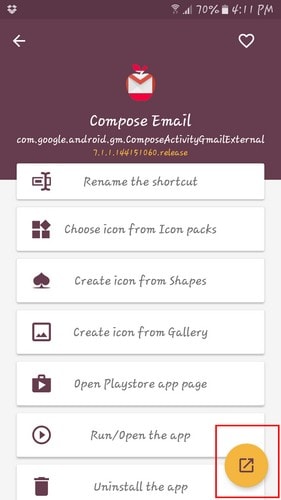
Hubiera sido bueno si pudiera agregar un acceso directo a la pantalla de bloqueo de su dispositivo Android . Con suerte, eso es algo que agregarán en el futuro cercano. Sin embargo, me encontré con un problema. Cuando intenté crear un acceso directo para Google Keep, seguía mostrando un mensaje de error. Pero, además de eso, la aplicación funcionó bien.
Conclusión
Si decide probar esta aplicación, solo estará a un toque de una determinada actividad. Ya no tendrá que abrir la aplicación y tocar quién sabe cuánto tiempo para realizar la tarea que necesita. Esta aplicación es un ahorro de tiempo real y lo mejor de todo es que es gratis. ¿A quién no le gustan las cosas gratis, verdad? Entonces, ¿crees que probarás la aplicación? Házmelo saber en los comentarios.